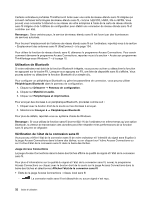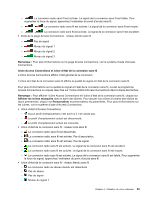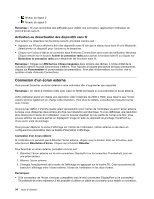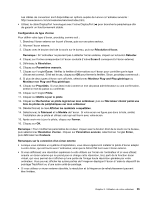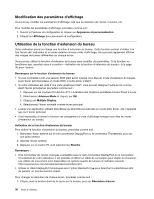Lenovo ThinkPad Edge S430 (French) User Guide - Page 55
Définition d'une présentation, Utilisation de la fonction de gestion graphique NVIDIA Optimus
 |
View all Lenovo ThinkPad Edge S430 manuals
Add to My Manuals
Save this manual to your list of manuals |
Page 55 highlights
2. Cliquez sur l'icône Ecran-1 (pour l'unité d'affichage principale, c'est-à-dire l'écran de l'ordinateur). 3. Définissez la résolution de l'écran principal. 4. Cliquez sur l'icône Ecran-2 (pour l'unité d'affichage secondaire, c'est-à-dire l'écran externe). 5. Définissez la résolution de l'écran secondaire. 6. Cliquez sur OK pour appliquer les modifications. Remarque : Pour modifier les paramètres de couleur, cliquez avec le bouton droit de la souris sur le bureau, puis sélectionnez Résolution d'écran. Cliquez sur Paramètres avancés, sélectionnez l'onglet Ecran, puis définissez les Couleurs. Définition d'une présentation Pour effectuer des présentations, vous pouvez brancher un projecteur sur votre ordinateur via le mini-connecteur DisplayPort ou le connecteur Thunderbolt. Remarques : • Si le connecteur du projecteur n'est pas compatible avec le mini-connecteur DisplayPort ou le connecteur Thunderbolt de votre ordinateur, vous pouvez vous procurer un câble de conversion sur http://www.lenovo.com/accessories/services/index.html. • Utilisez le câble DisplayPort homologué avec l'icône DisplayPort ( ) pour brancher le périphérique afin de garantir un fonctionnement stable. Il peut se passer quelques secondes avant que le projecteur affiche l'image. Si votre bureau ne s'affiche pas au bout de 60 secondes, appuyez sur F6 pour permuter entre les différentes unités d'affichage. Votre projecteur peut être équipé d'un ou de plusieurs ports d'entrée audio. Pour effectuer une présentation sonore, vous devez connecter la prise audio de votre ordinateur à ces ports, via un câble audio (disponible à la vente). Utilisation de la fonction de gestion graphique NVIDIA Optimus Certains ordinateurs portables ThinkPad prennent en charge la fonction de gestion graphique NVIDIA Optimus. Pour atteindre le meilleur équilibre entre performances de l'ordinateur et durée de vie de la batterie, en fonction de la demande de qualité graphique de l'application active et des paramètres utilisés pour le mode de gestion de l'alimentation, la fonction NVIDIA Optimus passe automatiquement de la gestion graphique haute performance à la gestion graphique à économie d'énergie. La bascule dynamique permet un basculement sans avoir à redémarrer l'ordinateur, fermer des applications ou intervenir manuellement. Remarque : La fonction de gestion graphique NVIDIA Optimus est prise en charge uniquement sous Windows 7. Utilisation des dispositifs audio Votre ordinateur est équipé des éléments suivants : • Prise audio multifonction de 3,5 mm de diamètre • Haut-parleurs stéréo intégrés • Micro intégré Chapitre 2. Utilisation de votre ordinateur 37